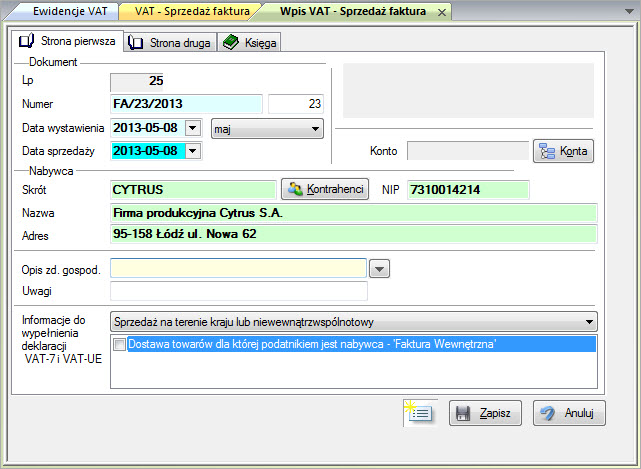
Ewidencja VAT - dodawanie wpisu
Dodanie wpisu do ewidencji
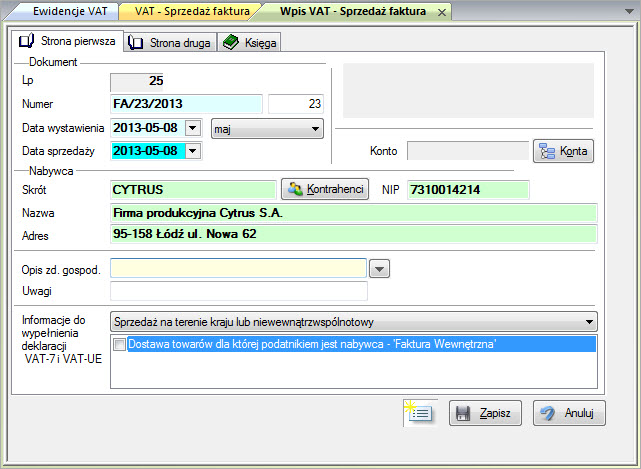
Numer - podaj numer dokumentu
Data wystawienia - wpisz datę wystawienia
dokumentu
Data sprzedaży - dla dokumentu sprzedaży,
wpisz datę sprzedaży towaru/usługi
Konto - wybierz konto w celu przypisania
dokumentu do danego konta. Będziesz miał możliwośc ograniczenia
Ewidencji do danego konta oraz podglądu dokumentów należących do
niego. Patrz: Konta
Nabywca - wpisz dane kontrahenta lub
wybierz go z listy kontrahentów.
Opis zd. gospod - wpisz zdarzenie lub
wybierz z listy -> Opisy zdarzeń gospodarczych
Uwagi - możesz dopisać uwagi dotyczące
wpisu
Informacje do ... VAT-7 i VAT-UE - wybierz
odpowiednio z listy i zaznacz opcję jeśli pojawią się poniżej
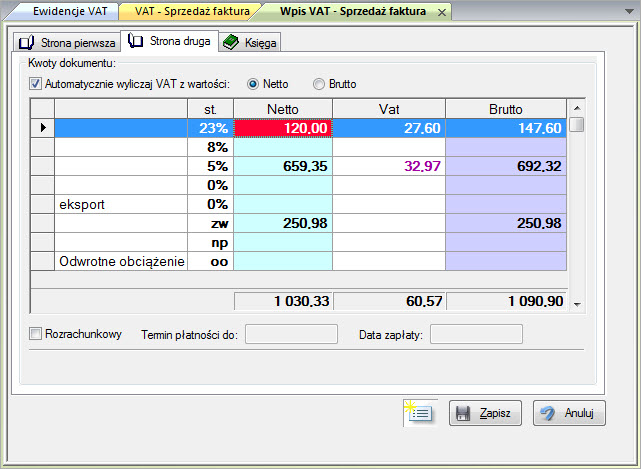
Strona druga okna dotyczy wartości
dokumentu.
Automatycznie wyliczaj VAT z wartości -
jeżeli opcja będzie zanaczona to kwoty VAT zostanąwyliczone na
podst. wpisanej kwoty netto lub brutto. W przypadku odznaczenia
opcji jest możliwośc rećznego wpisania kwoty VAT.
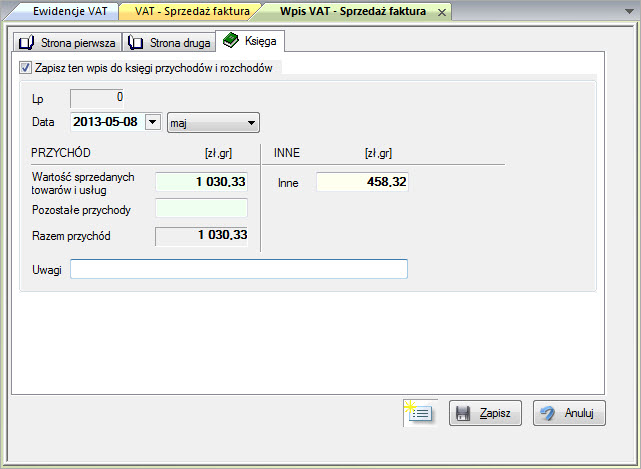
Zakładka Księga
Zapisz ten wpis do księprzychodów i
rozchodów - zaznacz tą opcję jeżeli dany wpis ma się również
ukazać w Księdze przychodów i rozchodów. Opcja pozwala na
uniknięcie dodawania tego samego wpisu w Księdze.
Dane z ewidencji zostaną wpisane w odpowiednie pole księgi,
zdefiniowane dla tej ewidencji.
Ewidencje Vat->
Zakładka Definiowanie
Aby powierdzić wpis wciśnij przycisk Zapisz w dolnej części okna. Nasz wpis pojawi się na liście wpisów ewidencji.
Uwaga! Jeżeli nei dodamy wpisu do Księgi można to zrobić później bezpośrednio z Księgi przez funkcję Autoksięgowania. Patrz: Księga
Uwaga! Dodawanie wpisów do ewidencji zakupów oraz korekt jest analogiczne. Róznice polegają jedynie na zmianie opisów pól wypełnianych (np. dla sprzedaży - Przychód a dla zakupu - Wydatki)
Uwaga! Dla zakupów stawka "zwolniona" oznacza zakupy zwolnione i takie, od których nie przysługuje odliczenie VAT, np. zakup paliwa.
Sprzedaż bezrachunkowa
Aby rozliczyć sprzedaż strukturą zakupów:
Zdefiniuj ewidencję VAT sprzedaż Ewidencje Vat-> Zakładka
Definiowanie
1) Wprowadź wszystkie zakupy towarów handlowych w danym miesiącu
do ewidencji zakupu, które mają uczestniczyć w rozliczaniu
sprzedaży ze struktury zakupów.
2) Wprowadź do ewidencji sprzedaży - sprzedaż bezrachunkową. Na
karcie „strona druga” znajduje się pole wyboru Bezrachunkowa
sprzedaż brutto- zaznacz je i wpisz wartość sprzedaży
brutto.
3) Po wyjściu z wpisywania dokumentu w oknie Ewidencje
VAT-sprzedaż naciśnij przycisk. Rozlicz BSB. Sprzedaż
bezrachunkowa zostanie rozliczona wg struktury zakupów.
4) Pokaże się okienko informacyjne Struktura zakupów
pokazujące udział procentowy zakupów w poszczególnych stawkach.
Jeśli w okienku tym naciśniesz przycisk Pokaż zostanie
wyświetlone sumaryczne zestawienie ewidencji zakupów, które biorą
udział w rozliczaniu sprzedaży bezrachunkowej.
Zobacz: Unijna sprzedaż - dodanie
wpisu oraz Unijny zakup - dodanie
wpisu
| Patrz również: Menu główne, Nawigacja, Ewidencje |
| Converted from CHM to HTML with chm2web Pro 2.85 (unicode) |